Dacă în urmă cu doar câțiva ani majoritatea computerelor erau conectate la Internet prin cablu, astăzi numărul dispozitivelor wireless este de multe ori mai mare decât numărul celor cu fir. Există o rețea Wi-Fi în fiecare casă unde există o conexiune la internet. În același timp, riscul unei conexiuni neautorizate a crescut proporțional, deoarece, spre deosebire de un cablu, o rețea wireless este disponibilă la distanță. Cum să aflați dacă altcineva s-a conectat la routerul dvs., vă vom spune în acest articol.
De ce aveți nevoie de control asupra conexiunilor
Rețelele wireless sunt vulnerabile la hacking. Fără acces fizic la echipamentul dvs. de rețea, un atacator poate obține acces la conexiunea dvs. Care este amenințarea? Cel puțin faptul că un străin îți poate folosi internetul gratuit. E în regulă, ai putea spune. La urma urmei, internetul este nelimitat, iar viteza este mare, suficientă pentru toată lumea. Asta este adevărat. Cu toate acestea, acesta este doar vârful aisbergului.
După ce v-a compromis rețeaua, un atacator poate:
- Obține acces la fișierele, parolele tale;
- Fura detaliile cardului bancar;
- Sub IP-ul dvs., efectuați acțiuni pe Internet care intră sub incidența codului penal.
Prin urmare, este imperativ să monitorizați starea rețelei dvs. wireless și să preveniți încercările de conectare neautorizate.
Semne ale unei conexiuni neautorizate
Viteza de cădere
Primul semn că ceva nu este în regulă cu rețeaua este o scădere a vitezei. Desigur, motivele pentru acest lucru pot fi multe, de la interferențe electromagnetice până la probleme din partea furnizorului, dar dacă conexiunea se îngheață constant, paginile se încarcă lent sau există probleme de conexiune, ar trebui să vă faceți griji și să verificați rețeaua pentru hacking.
Indicaţie
Acordați atenție routerului dvs. Dacă nu sunteți conectat la o rețea sau conectat, dar nu efectuați nicio acțiune, iar indicatorii de conexiune WAN și Wi-Fi clipesc intens, este posibil ca altcineva să fie conectat la router. Opriți Wi-Fi pe toate dispozitivele și observați din nou comportamentul routerului. Dacă luminile continuă să clipească activ, cel mai probabil rețeaua dvs. este piratată.
Lista de dispozitive
Un semn clar de hacking este prezența dispozitivelor inutile în lista de dispozitive conectate la router. De exemplu, ai un laptop și un smartphone în apartament și nu sunt două conexiuni active pe router, ci trei. Acest al treilea de prisos este biscuitul.
Cum să calculezi pe al altcuiva
Conectați-vă la interfața web a routerului dvs. Puteți afla cum să faceți acest lucru din instrucțiunile pentru dispozitivul dvs. sau într-un articol separat de pe site-ul nostru web. Parametrii de conectare depind de modelul dispozitivului și de setările acestuia, dar sunt tipici pentru routerele majorității producătorilor.
Puteți vedea și afla cine este conectat la routerul meu Wi-Fi în lista de dispozitive conectate. Poate fi găsit în panoul de control. Acest articol poate fi numit cu diferite nume, de exemplu, Lista de clienți sau „Lista dispozitivelor”. Acesta va afișa toate conexiunile active, indicând adresele IP și MAC ale dispozitivelor conectate. Puteți identifica o conexiune suplimentară folosind metoda de excludere. Este suficient să aflați adresele IP ale dispozitivelor dvs. Le puteți vizualiza în proprietățile conexiunii la Internet pe un computer, smartphone sau laptop. Dacă aveți două dispozitive și în prezent folosesc IP 192.168.0.3 și 192.168.0.4 și există și o conexiune cu adresa 192.168.0.2 în listă, atunci acesta este un străin. Ar trebui să blocați imediat această conexiune.
Dacă știți adresele MAC ale dispozitivelor dvs., atunci în același mod puteți calcula străinul după adresa MAC.
Să analizăm cum și unde putem vedea toate dispozitivele conectate în general:
- Dispozitive conectate wireless;
- Vizualizați dispozitivele;
- Folosind capacitățile firewall-ului.
Să aruncăm o privire la toate acestea folosind ca exemplu routerele TP-Link.
Exemplu TP-Link
Modul wireless
Trecem în modul wireless. Există elementul „Statistici fără fir”. După ce îl selectați, puteți vedea o listă de clienți Wi-Fi conectați la router. Apăsând periodic butonul „Reîmprospătează” și dezactivând Wi-Fi pe dispozitivele dvs., puteți verifica adresele MAC ale acestora.

DHCP
Lista este în setări avansate. Mergem la DHCP. Există un element „Lista clienților DHCP”.

Firewall
Intrăm în firewall. Suntem asigurați două posibilități de vizualizare a dispozitivelor din rețea:
- Puteți vizualiza tabelul ARP al routerului (Lista ARP). Conține adresele IP și MAC ale tuturor dispozitivelor cu care comunică routerul. Pe lângă adresele locale, poate conține și adrese IP externe pentru accesarea internetului.
- Scanați o serie de adrese în rețeaua locală

Îi blocăm pe cei din afară
Blocarea conexiunilor neautorizate este efectuată de adresa MAC. Procedura în sine poate arăta diferit pe diferite routere. De exemplu, pe routerele TP-Link, trebuie să deschideți secțiunea „Filtru de adresă MAC”. În mod implicit, filtrarea se efectuează conform principiului „listei negre”, în care trebuie să adăugați conexiuni pentru a fi blocate. Apăsați butonul Adăugare nou și introduceți în câmp adresa pe care doriți să o blocați. Pe routerele D-Link, puteți selecta adresa dorită din listă.
Se poate întâmpla să vă blocați din greșeală. Dacă se întâmplă acest lucru, nu vă veți putea conecta la router. Conectați-vă la acesta cu un cablu de la un computer sau alt dispozitiv și remediați eroarea.
Dacă v-ați blocat toate conexiunile (și acest lucru se întâmplă!), atunci vă poate ajuta doar.
Pentru a evita probleme, blocați adresele MAC una câte una și verificați dacă conexiunea pe unul dintre dispozitivele dvs. client este pierdută după aceea.
Poți să mergi în altă direcție. Setările oricărui router vă permit să refuzați toate conexiunile, cu excepția celor permise. Pentru a face acest lucru, selectați metoda de blocare „Lista albă”. Pe routerele D-Link și TP-Link, trebuie să comutați între opțiunile „Block” sau „Deny” (aceasta este lista neagră a adreselor MAC) și „Allow” (aceasta este lista albă). Adăugați adresele MAC ale dispozitivelor noastre pe lista albă. Toate încercările de conectare de la o altă adresă vor fi blocate.
Identificarea și blocarea cu succes a unui intrus nu înseamnă că problema este complet rezolvată. Un atacator care v-a compromis rețeaua se poate conecta de pe alt dispozitiv sau își poate schimba adresa MAC. Prin urmare, pe lângă blocarea unui dispozitiv terță parte, trebuie să modificați și parola pentru accesarea rețelei wireless și parola pentru router în sine. După aceea, din când în când, verifică semnele unui alt hack.
Exemplu TP-Link
Modul wireless
În modul wireless, accesați Filtrarea adresei MAC. „Refuzați accesul la stațiile specificate în listă” este valoarea implicită. Dacă doriți să creați o listă neagră, atunci o lăsăm așa. „Permite accesul la posturile specificate în listă” este opusul, numai dispozitivele din listă se vor putea conecta. După aceea, înainte de a activa filtrarea, completați lista. Pentru a face acest lucru, faceți clic pe butonul „Adăugați nou...”.

Introduceți adresa MAC a dispozitivului pe care doriți să îl adăugați în listă. Pentru a nu uita ce fel de dispozitiv este, puteți completa articolul de descriere. După aceea economisim.

Dacă elementul de refuzare a accesului este selectat în regulile de filtrare. După aceea, activați filtrarea cu o listă goală (nu completată). În acest caz, nimeni nu se va putea conecta fără fir.
Firewall
În mod similar, ca și în modul wireless, lista este populată. Este setată o listă albă (Permis) sau neagră (Refuză). Activați filtrarea (Activați filtrarea MAC). După aceea, trebuie să salvați setările - butonul „Salvare”.

Folosind programe speciale
Se poate întâmpla să nu puteți vizualiza lista de conexiuni pe router. Acest lucru s-ar putea datora unei erori de software sau atacatorul a schimbat setările și v-a restricționat accesul. Poate că ești doar. De asemenea, un cracker își poate acoperi cu pricepere urmele și nu vei putea afla ce adresă MAC are din lista de adrese. În acest caz, se recomandă utilizarea unuia dintre programele descrise mai jos.
Wireless Network Watcher
Acesta este un utilitar gratuit care nu necesită instalare. Pe lângă informațiile de bază despre dispozitivele conectate la rețeaua dvs., cum ar fi adresele MAC și IP, vă permite să obțineți date suplimentare care simplifică identificarea dispozitivelor... Și anume:
- Informații scurte despre dispozitiv;
- Informații despre producătorul adaptorului de rețea;
- Nume dispozitiv.
De asemenea, programul poate fi configurat în așa fel încât să anunțe cu un semnal sonor despre o nouă conexiune la rețea sau despre conectarea unui anumit dispozitiv.
Utilitarul funcționează cu orice versiune actuală de Windows.
WiFi Guard
Un utilitar pentru monitorizarea și securizarea unei rețele wireless. Programul caută și afișează toate conexiunile active și afișează informații scurte despre acestea. Scanează rețeaua la intervale regulate și semnalează conexiuni noi. Dacă programul detectează un nou dispozitiv necunoscut în rețea, îl va raporta imediat.
NETGEAR geniu
Software avansat care oferă o mare varietate de instrumente de rețea. Poate monitoriza atât conexiunile wireless, cât și prin cablu. Programul are capacitatea de a urmări traficul din rețea, de a configura accesul partajat la fișiere și foldere și include, de asemenea, o funcție de control parental. Programul afișează harta actuală a rețelei dvs. în timp real și vă permite să blocați conexiunile cu un singur clic.
De asemenea, utilitarul vă permite să vă configurați routerul fără a fi nevoie să vă conectați la interfața web. Cu toate acestea, nu funcționează cu toate dispozitivele, așa că mai întâi verificați dacă routerul dvs. se află pe lista celor acceptate. Dacă nu există, doar funcțiile de diagnosticare vă vor fi disponibile.
Avantajul programului este disponibilitatea versiunilor pentru Android și iPad.
Scaner de rețea NCS
Un scanner de rețea care vă permite să detectați dispozitivele conectate la rețea - computere, smartphone-uri, imprimante și așa mai departe. Pe lângă informațiile de bază, programul arată numele dispozitivului și timpul de răspuns.
NetBScanner
Un mic program care scanează rețeaua și raportează dispozitivele conectate la ea. Vă permite să obțineți informații despre adrese MAC și IP, numele dispozitivului, adaptorul de rețea. Programul este gratuit și nu necesită instalare.
După proliferarea pe scară largă a routerelor Wi-Fi, proprietarii acestora au întrebări despre scurgerile de trafic pe internet. Chiar dacă utilizatorul însuși nu descarcă nimic din rețea, el are totuși un consum mare de trafic. Acest lucru se poate întâmpla din următoarele motive:
- conectarea neautorizată a dispozitivelor lor de către străini la routerul proprietarului;
- actualizările pentru programele sistemului de operare ale computerului proprietarului routerului sunt descărcate (în timp ce cantitatea de date descărcate nu trebuie să depășească doi gigaocteți într-o zi).
Cum puteți afla despre posibilele conexiuni prin semne?
Pentru a afla, trebuie să acordați atenție următoarelor semne:
- scăderea vitezei internetului;
- clipirea frecventă a luminilor de pe dispozitivul Wi-Fi chiar și atunci când computerele și dispozitivele mobile ale proprietarului routerului sunt oprite.

Cum pot vedea rapid câte dispozitive sunt conectate?
Înainte de a vedea câte dispozitive sunt conectate, se recomandă să determinați numărul de dispozitive proprii care utilizează Wi-Fi și să le opriți. Doar PC-ul trebuie lăsat pornit. Cu ajutorul acestuia, trebuie să efectuați următoarele acțiuni:

De asemenea, utilizatorii deosebit de sofisticați pot verifica folosind o conexiune prin cablu. Necesar în setările dispozitivului prin fila „DHCP”, introduceți Lista de clienți DHCP... Avantajul acestei metode este că, pe lângă adresele MAC, puteți vedea și afla și adresele IP aici.
 Dacă dai clic pe "Refresh" conținutul paginii este reîmprospătat.
Dacă dai clic pe "Refresh" conținutul paginii este reîmprospătat.
Blocarea adresei MAC necinstite
Cum să aflați exact și să determinați care sunt adresele dvs. MAC ale unor terțe părți? Pentru a face acest lucru, trebuie să introduceți, de exemplu, de pe un dispozitiv mobil în setări și apoi în secțiunea informații despre dispozitiv și să vedeți adresa dvs. MAC.
Pentru a bloca adresele străine, trebuie să introduceți „Wireless MAC Filtering” și să faceți clic pe „Enable”. Apoi plasați butonul pe parametrul numărul unu. Făcând acest lucru, introduceți o adresă străină și setați parametrul „Dezactivat”. În continuare, trebuie să salvați ajustările efectuate.
Cum se verifică prin panoul de setări al routerului?
Trebuie să introduceți 192.168.1.1 sau 192.168.0.1 în browser. Apoi introduceți numele și codul de acces (în mod implicit, ambele sunt „admin”).
 În fereastra care se deschide, introduceți fila „Wireless” și apoi „Wireless Statistics”.
În fereastra care se deschide, introduceți fila „Wireless” și apoi „Wireless Statistics”.
 Comutați de la setările de bază la cele avansate. În acest scop, trebuie să vă referiți la meniul situat în colțul din dreapta jos. Apoi intrați în secțiunea „Stare” și faceți clic pe săgeata dublă din dreapta numelui. Va fi afișată o listă de dispozitive conectate cu adrese MAC. Atunci află care sunt străini. Apoi pot fi blocate.
Comutați de la setările de bază la cele avansate. În acest scop, trebuie să vă referiți la meniul situat în colțul din dreapta jos. Apoi intrați în secțiunea „Stare” și faceți clic pe săgeata dublă din dreapta numelui. Va fi afișată o listă de dispozitive conectate cu adrese MAC. Atunci află care sunt străini. Apoi pot fi blocate.
Dar o opțiune și mai bună pentru a vă securiza rețeaua Wi-Fi este să setați o parolă. Este recomandat să veniți cu o parolă complexă, cu o combinație de diferite numere, litere și simboluri.
Cum văd cine este conectat folosind o scanare LAN?
Este necesar să introduceți IP-ul computerului și să selectați cel mai apropiat interval. Când scanarea este completă, sunt afișate adresele computerului și ale routerului. Apariția unor adrese suplimentare, i.e. mai mult de două, va indica conectarea dispozitivelor terțe.
Folosind un program special pentru a verifica
Există un program special dezvoltat „Wireless Network Watcher” în aceste scopuri, care vă permite să identificați „freeloaders” Wi-Fi și, în plus, programul este gratuit și nu trebuie instalat.
 Trebuie să lucrați cu aplicația de pe un computer conectat la router printr-o conexiune prin cablu LAN. Utilitarul „WNW” vă permite să identificați, pe lângă adresele MAC și IP, numele producătorilor de dispozitive. Lista de dispozitive poate fi convertită în orice editor de text.
Trebuie să lucrați cu aplicația de pe un computer conectat la router printr-o conexiune prin cablu LAN. Utilitarul „WNW” vă permite să identificați, pe lângă adresele MAC și IP, numele producătorilor de dispozitive. Lista de dispozitive poate fi convertită în orice editor de text.
Există o rețea WiFi fără fir în aproape fiecare casă acum. Cu ajutorul acestuia, este foarte convenabil să conectați nu numai dispozitivele mobile la rețea și internet, ci și computere desktop obișnuite. Dar, respingerea firelor atrage după sine o scădere a nivelului de siguranță. Dacă utilizați WiFi, orice dispozitiv se poate conecta la rețeaua dvs. de acasă atâta timp cât se află în aria de acoperire a hotspot-ului. În acest sens, mulți utilizatori sunt interesați de cum să afle cine îmi folosește WiFi-ul. Dacă și tu ești îngrijorat de această problemă, atunci acest articol ar trebui să te ajute.
Metoda numărul 1. Cum să aflați cine folosește WiFi prin interfața web a routerului.
Cea mai simplă și mai evidentă modalitate de a afla cine folosește WiFi este să accesați interfața web a routerului și să vedeți o listă de computere conectate. Pentru a face acest lucru, deschideți orice browser și introduceți-l în bara de adrese a browserului. Dacă nu știți ce adresă IP are routerul dvs., atunci încercați mai întâi 192.168.0.1, apoi 192.168.1.1. De obicei, routerele folosesc una dintre aceste adrese IP.
După introducerea adresei IP, pe ecran ar trebui să apară un formular pentru introducerea numelui de autentificare și a parolei. Introduceți numele de utilizator și parola de la router și apăsați tasta Enter. Dacă nu cunoașteți numele de utilizator/parola sau aveți alte probleme la conectarea la interfața web. Apoi, vă puteți familiariza cu noastre.
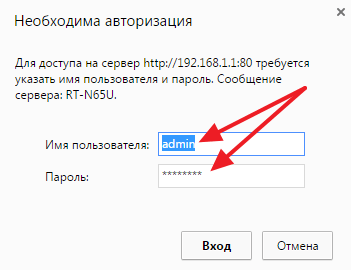
Odată ce ați intrat în interfața web, trebuie să găsiți secțiunea de setări cu o listă de computere conectate. În funcție de modelul routerului dvs., această listă poate apărea în locuri diferite.
De exemplu, pe routerele ASUS, lista computerelor conectate se află în secțiunea „Jurnal de sistem - Jurnal wireless”. În versiunea rusă a interfeței web, această secțiune se numește „Jurnal de sistem - fără fir”.

În această secțiune a interfeței web, puteți vedea o listă de clienți care vă folosesc WiFi, precum și adresele MAC ale acestora. Pentru a afla adresele IP, trebuie să accesați fila „Chirie DHCP” sau „Închiriere DHCP” din interfața în limba rusă.

Metoda numărul 1. Cum să aflați cine folosește WiFi folosind programul Wireless Network Watcher.
De asemenea, puteți vizualiza o listă de computere conectate la rețea folosind programul Wireless Network Watcher. Acest program este complet gratuit și puteți. Cum funcționează Wireless Network Watcher este foarte simplu. Scanează rețeaua locală și afișează toate computerele găsite într-o listă. De menționat că, în ciuda numelui său, programul afișează toate computerele conectate la rețea, nu doar cele care se conectează prin WiFi. Cu toate acestea, este excelent pentru
Pentru a utiliza programul, trebuie doar să îl rulați pe unul dintre computere, care este conectat la rețea printr-un cablu, și să așteptați până când scanează rețeaua.

După ce obțineți o listă de computere conectate la rețeaua dvs., puteți afla cu ușurință cine vă folosește WiFi. Alte computere și dispozitive pot fi identificate prin adrese MAC sau numele dispozitivelor.
Recent am scris un articol în care vă spuneam cum să vizualizați o listă de dispozitive conectate prin Wi-Fi. În acest articol, vom analiza toate dispozitivele conectate la Wi-Fi pe routerele D-Link. Voi arăta folosind exemplul modelului D-link DIR-615, pe care l-am configurat. Dacă ați scris în căutare ceva de genul „cum să văd cine este conectat la wi-fi-ul meu”, atunci nu trebuie să explicați ce este ce și de ce este necesar. Dar, pentru cei care nu sunt la subiect, voi descrie rapid totul în câteva cuvinte.
Ai un router (în cazul nostru D-Link)... El oferă Wi-Fi. Rețeaua dvs. este cel mai probabil sub o parolă și nimeni altcineva nu se va conecta la ea, în afară de dvs. Dar, la un moment dat ai o întrebare: „Dar dacă cineva mi-a spart rețeaua și s-a conectat la ea?”. Pot exista și alte motive pentru care ați putea avea nevoie de o listă de dispozitive conectate la rețeaua wireless, dar în cele mai multe cazuri, totul merge cam așa.
Ce puteți afla despre dispozitivul conectat:
- Adresa mac
- Numele dispozitivului (numele computerului)
- Adresă IP atribuită
- Timp de conectare
- Numărul de octeți trimiși și primiți.
Este posibil să dezactivați dispozitivul dorit direct în setările routerului. Puteți bloca și dispozitivul dorit, dar despre asta voi scrie în articolul următor.
Ne uităm la lista de dispozitive conectate prin Wi-Fi pe D-Link
Intrăm în setările D-Link-ului dvs. Acest lucru este foarte ușor de făcut. În browser, introducem adresa 192.168.0.1 și specificați numele de utilizator și parola. Valoarea implicită este admin și admin. Dacă le-ați schimbat, indicați-le pe ale dvs. Poti.
Pentru a vizualiza toate dispozitivele conectate prin Wi-Fi, există o pagină specială în setările routerului D-Link. Accesați fila Wifi - Lista clienților Wi-Fi.
Veți vedea o listă care conține toate dispozitivele conectate în prezent.
Pentru a reîmprospăta lista, faceți clic pe butonul Reîmprospăta... Păcat că numele dispozitivului nu este afișat în listă. Dar, aceste informații sunt afișate pe pagina DHCP. Pentru a vizualiza aceste informații, accesați fila stare - DHCP... Dar, vor fi afișate dispozitive care sunt, de asemenea, conectate printr-un cablu de rețea.

Există o altă pagină în setări, care afișează informații despre aproape tot routerul într-un mod foarte cool, inclusiv dispozitivele conectate. Doar accesați fila de setări Monitorizarea.

Afișează în detaliu informații despre toate dispozitivele conectate, conexiunea la internet, setările rețelei Wi-Fi, starea firewall-ului etc.
Pentru a deconecta forțat dispozitivul dorit de la router, apoi pe filă Wifi - Lista clienților Wi-Fi doar evidențiați dispozitivul dorit (va trebui să navigați după adresa MAC sau să verificați adresa MAC cu numele din fila DHCP)și faceți clic pe butonul Sever.

Întrebarea cum să aflu cine este conectat la WiFi-ul meu este de interes pentru mulți utilizatori wireless. Să ne dăm seama ce semne pot sugera că există o conexiune terță parte. De asemenea, vom învăța cum să vă recunoaștem dispozitivul și să le dezactivam pe cele inutile. Și luați în considerare opțiunile pentru limitarea conexiunilor și procesul de schimbare a parolei rețelei.
Semne ale conexiunii altcuiva la rețeaua dvs
În primul rând, să decidem cum să aflăm că alți utilizatori sunt conectați la WiFi. Există o serie de semne care ar trebui să alerteze proprietarul routerului.
- Viteză lentă de descărcare și încărcare. Dacă nu au existat niciodată probleme cu furnizorul, atunci, cel mai probabil, traficul este cheltuit pe dispozitive conectate de la terți.
- Restricționarea accesului la unele site-uri de pe IP-ul dvs., care nu au fost observate înainte.
- După deconectarea tuturor dispozitivelor de la WiFi, indicatorii de pe router continuă să semnaleze procesul de schimb de date.
Dacă cele de mai sus se întâmplă periodic, trebuie să verificați câte dispozitive folosesc punctul dvs. de acces pentru a accesa Internetul.
Modalități de verificare a numărului de dispozitive conectate
Vom răspunde la întrebarea cum să văd cine este conectat la WiFi-ul meu. Puțini știu să verifice câte dispozitive sunt conectate. Puteți utiliza interfața routerului sau un utilitar terță parte. Să luăm în considerare fiecare dintre opțiuni în detaliu.
În interfața web a routerului
Interfața web a dispozitivului în sine va ajuta la furnizarea de date despre cine este conectat la routerul meu WiFi. Pentru a face acest lucru, mergeți la setări și deschideți fila dorită.
Informațiile despre cum să deschideți setările dispozitivului sunt în partea de jos sau în documentele însoțitoare din cutia de la router.
Dacă sunteți interesat de întrebarea cum să aflați câte conexiuni active sunt la routerul D-Link, atunci trebuie să deschideți secțiunea Sesiune activă. De asemenea, va afișa dispozitivele conectate la WiFi.
Folosind programe
Pe lângă pagina de setări a routerului, un program special vă va ajuta să verificați cine folosește routerul WiFi. Există multe evoluții pentru a rezolva problema.

Aceasta nu este o listă completă de software similar.
Cum să aflați ce dispozitiv este dvs
Acum vom răspunde la întrebarea cum să determin ce dispozitive conectate la rețeaua mea sunt străine. Pentru a face acest lucru, trebuie să aflați adresa dvs. MAC și să o comparați cu cele disponibile.
Pe un dispozitiv mobil:
- Deschideți setările gadgetului.
- Accesați secțiunea „Despre telefon”.
- Deschideți informațiile generale despre dispozitiv și găsiți adresa MAC în listă.
Pentru a afla MAC-ul computerului sau laptopului dvs., urmați acești pași.

Ca rezultat, utilizatorul va vedea date despre toate adaptoarele și MAC-ul corespunzător al computerului.
Deconectarea dispozitivelor altor persoane
După ce adresele unice ale dispozitivelor dvs. au fost identificate, ar trebui să ștergeți „vecinii” care se află în rețea. Pentru a face acest lucru, folosim interfața web a routerului. Ne comparăm adresele MAC cu conexiunile existente și le identificăm pe cele inutile. Apoi, în setările Wireless MAC Filtering, setați valoarea Disabled pentru conexiuni inutile, pentru routerele TP-Link.
Pentru D-Link, faceți clic pe Deconectare pentru conexiune nepolitică în secțiunea Listă stații din Setări avansate.
Cum să negați conexiunile tuturor celorlalți oameni
Pentru a limita numărul de utilizatori și pentru a preveni reconectarea unei persoane la rețea, merită să configurați filtre speciale. Pentru adresele MAC permise, creați un filtru „Acceptare” și specificați datele dispozitivelor dvs.



